
Apple 的邮件应用程序——Mac 应用程序,而不是 iOS 应用程序——有一个自动清理收件箱的秘密武器。它称为 Rules,您可以使用它来处理所有到达的电子邮件,因此您不必这样做。
邮件规则可用于获取自定义警报、自动归档发票、将时事通讯保存在收件箱之外、阻止发件人等等。今天我们将查看一些最有趣的 Mac 邮件规则,以便您可以开始清理收件箱。
本地规则与服务器端规则
您会在 Mac 邮件应用程序的首选项中找到规则部分。有一个默认规则,称为 Apple 的新闻,在您删除它之前值得一看,只是为了看看这些东西是如何工作的:
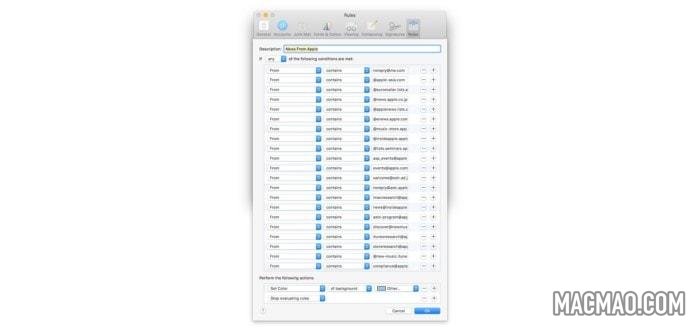
Mail 的规则在您的 Mac 上运行,这意味着 – 显然 – 您的 Mac 需要运行才能处理收到的电子邮件。如果你讨厌环境,让你的 Mac 整天运行,那么这些规则将立即执行,这意味着它们所做的任何更改都会反映在你的 iPhone 和 iPad 上的邮件应用程序中。
所有规则都是这样工作的:您设置一个必须满足的条件——发件人或收件人电子邮件地址,邮件是否有附件,等等。然后你设置一个动作——删除、移动到文件夹、发送通知等。你可以组合多个条件和动作来进行一些强大的处理。
如果您没有整天开着电脑,即使您不在家,那么您 a) 是一个更好的人 b) 需要不同设置的人。许多电子邮件服务,如 Gmail 和 Fastmail,都提供了自己强大的规则引擎,可以在您看到电子邮件之前在服务器上对其进行处理。检查您的邮件提供商,看看有什么可能。
现在,一些很酷的示例邮件规则适用于您的 Mac。
阻止发件人
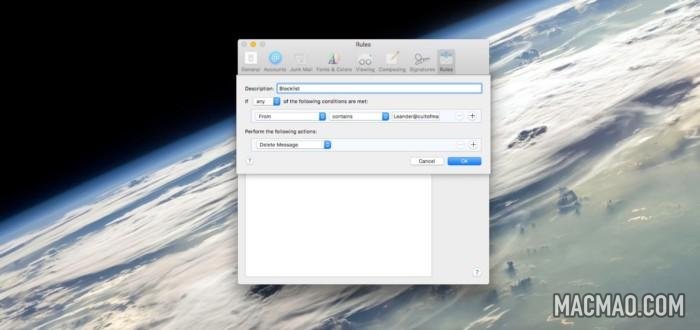
此规则允许您阻止来自特定发件人的所有电子邮件。这可能是前合伙人、您的老板或任何其他人。只需设置条件以匹配一个或多个电子邮件地址(单击小+ 按钮添加更多),然后将操作设置为Delete Message。
归档你所有的 App Store 发票
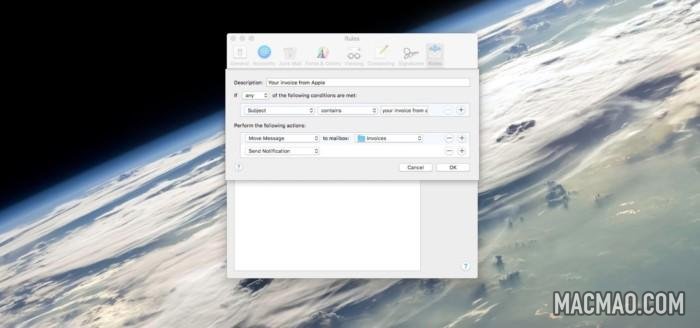
您可能想要保留所有 App Store 发票,但您可能不想将它们全部放在收件箱中。使用此规则将它们移动到文件夹(并在它们到达时向您发送警报)。
收集所有时事通讯
这条规则和上面的一样,但是我们使用了一个巧妙的技巧来获取发件人的地址:
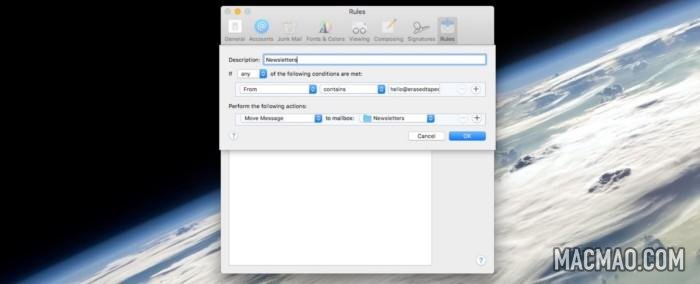
诀窍在于,当您创建新规则并单击以选择发件人地址作为条件时,当前所选电子邮件的地址会自动添加到框中。也就是说,如果您在创建规则时已经在查看电子邮件,则邮件应用程序将自动从该邮件中获取信息。
标记重要邮件
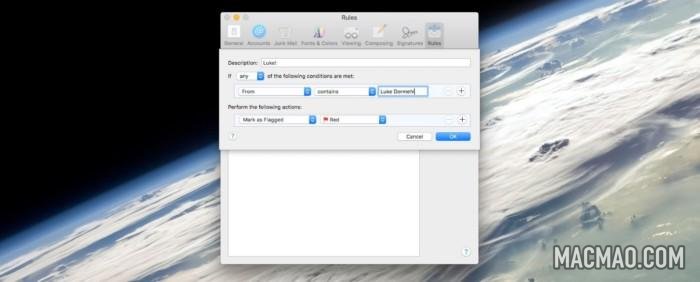
您可以为此使用 Mail 的 VIP 功能,但要手动标记来自特定发件人的所有邮件,请使用此规则。
过滤未知发件人
此规则将来自未知发件人的任何邮件重定向到文件夹。
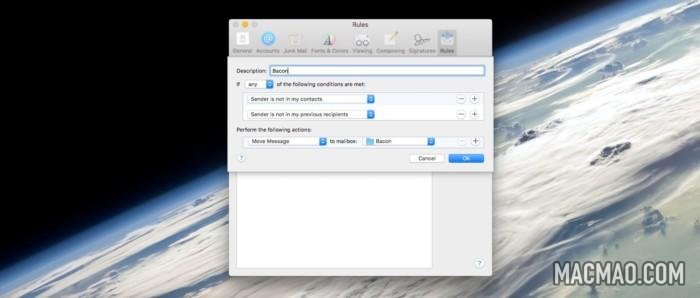
如您所见,规则可能非常强大。当您进入 Mail 首选项的“规则”部分时,环顾四周,看看到底有什么可能。并且不要忘记组合多个条件和操作以获得额外的灵活性。
免责声明
部分内容(图片、文章)翻译/转载自国内外资讯/自媒体平台。文中内容不代表本站立场,如有侵权或其它,请联系 macmao.com@gmail.com,我们会第一时间配合删除。(转载请注明来源自:www.macmao.com)
